标签:下载 有一个 需要 出现 win soft 导出 window 添加
1、安装IIS所需的Host扩展
从官网(https://dotnet.microsoft.com/download/dotnet-core/2.2)下载对应的.net core版本的Runtime
里面有一个Runtime & Hosting Bundle,是IIS需要的模块扩展,用来处理Core相关的请求。
2、安装模块拓展,并且查看IIS模块列表是否生效
注意,.Net Core 2.0之后的模块名叫AspNetCoreModuleV2,之前的模块名叫AspNetCoreModule,可以共存。
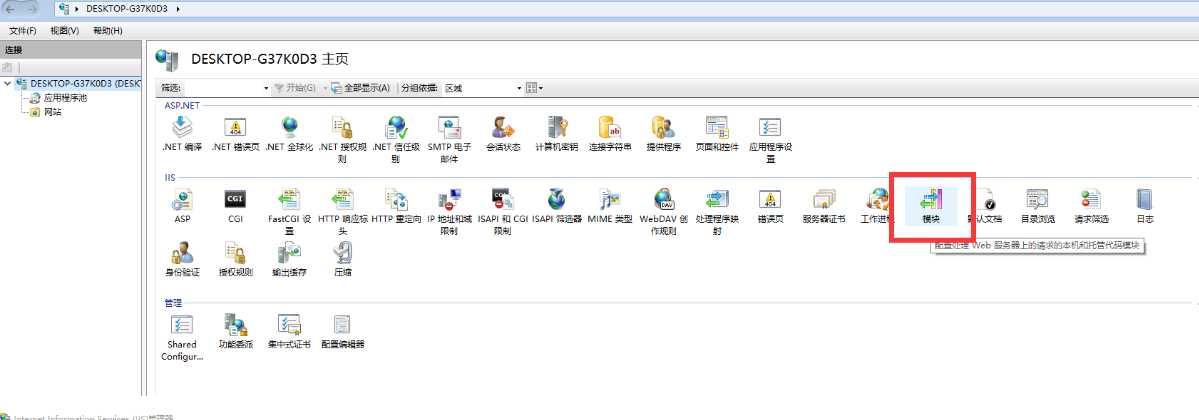
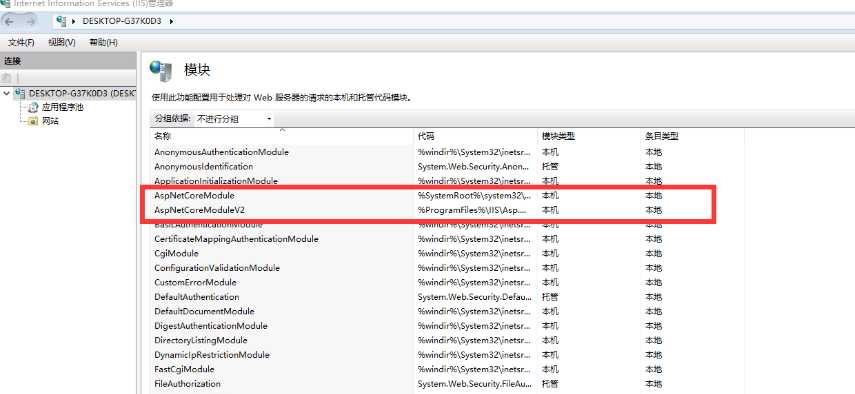
3、导出您的.Net Core项目到本地某文件夹位置。
3.1 主项目右键,点击“发布”。
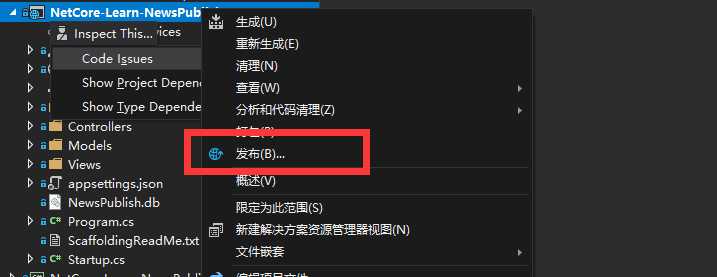
3.2 发布目标,选“文件夹”,选择你想要的本地目录,用来存放这个Site所有的文件。
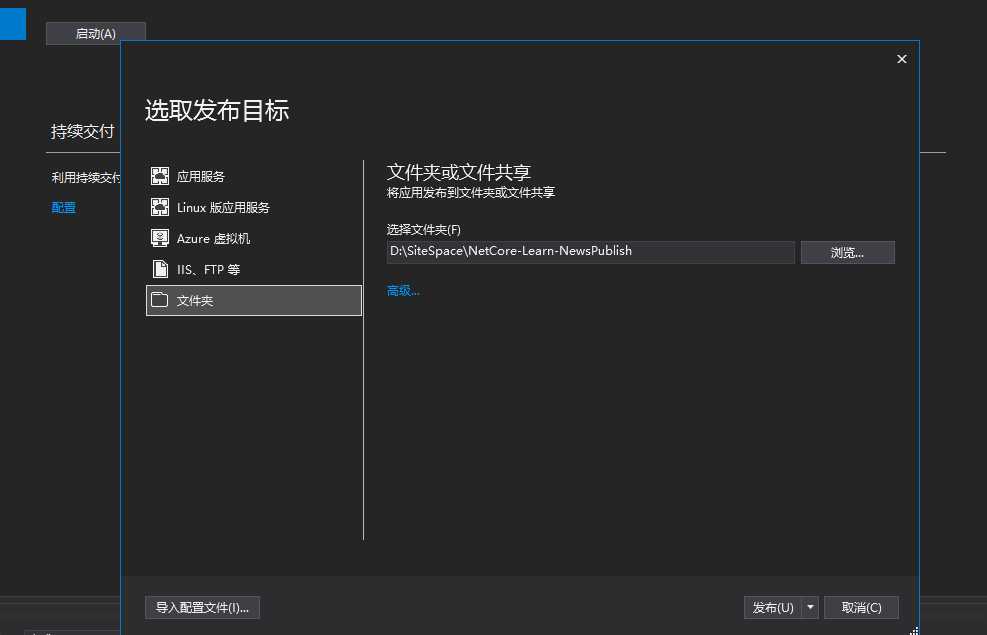
3.3 点击“发布”,成功生成项目发布文件。
这里注意处理下数据库,比如你的Sqllite数据库,是否已经完成复制过去,记得单独检查一下。
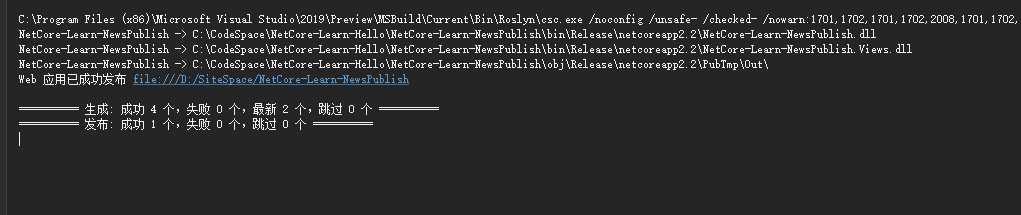
4、IIS中添加对应的网站,相关端口、IP可根据需要配置,或保持默认即可。
网站物理路径,选择刚才导出发布所在文件夹即可。
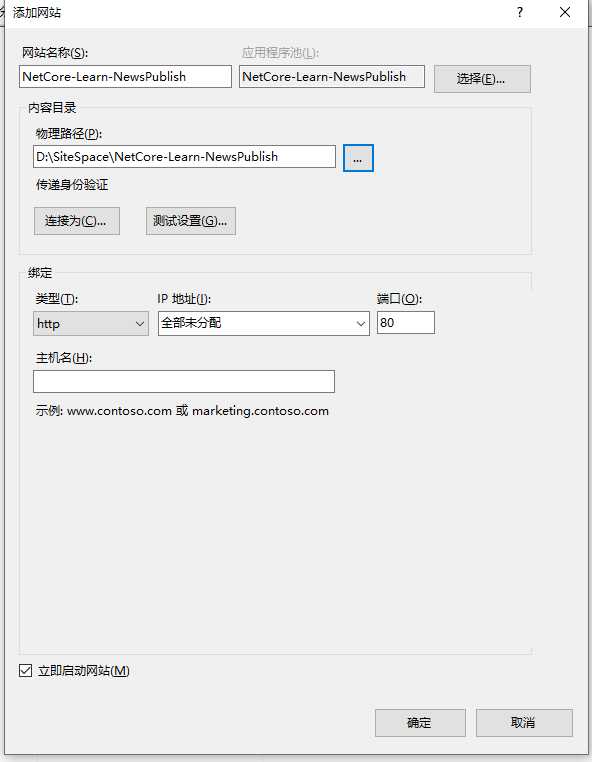
5、浏览网站即可访问。
如果出现500之类的错误,一方面检查之前的模块是否安装到位,一方面检查下数据库等文件和配置是否配置正确即可。
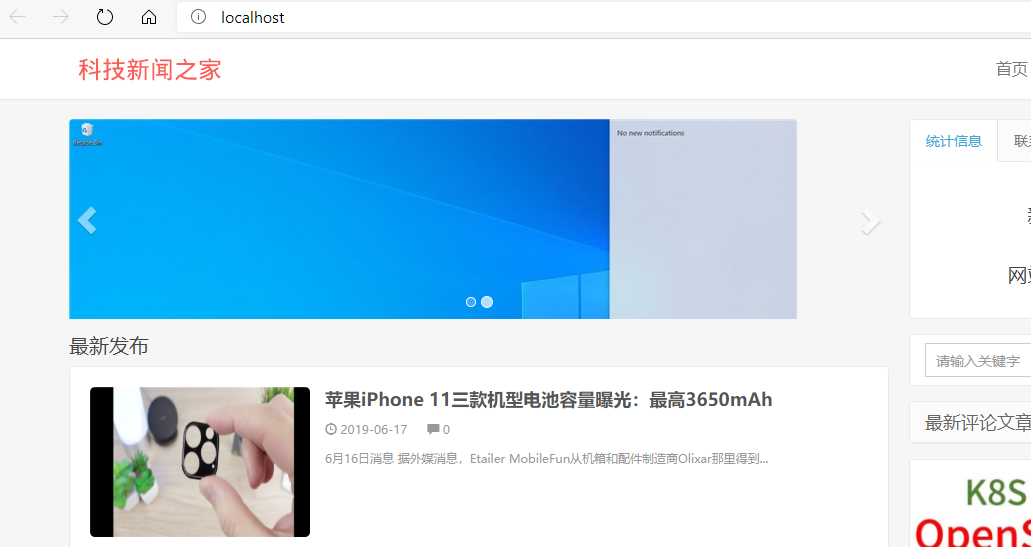
6、部分网络教程会提示,要把应用程序池改成未托管,不过经过实践,2.2版本不需要配置也可以正常运行,如果想配置的,找到Site对应的应用程序池,改成无托管代码即可。
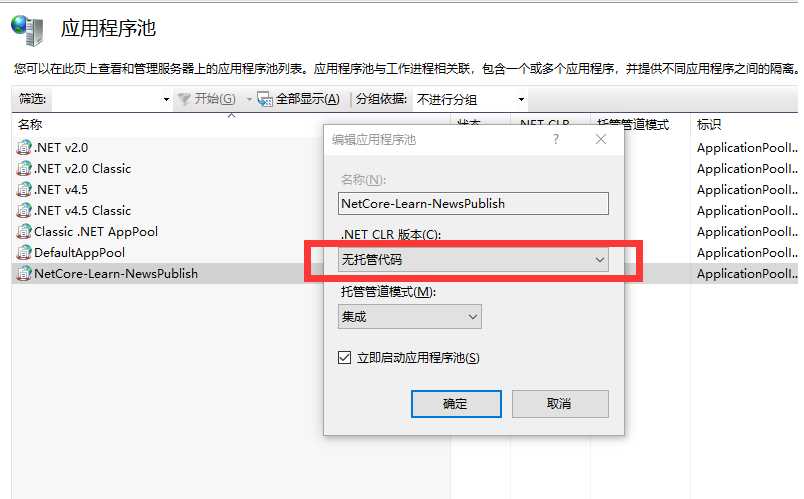
标签:下载 有一个 需要 出现 win soft 导出 window 添加
原文地址:https://www.cnblogs.com/craigtaylor/p/11143484.html